Een error log geeft in de meeste gevallen aan waardoor je een error (zoals een 500 of 403 error) te zien krijgt op je website. Door je error log te raadplegen kun je gerichter zoeken naar de oplossing. In dit artikel laten we zien hoe je dit log bestand opent op jouw webhostingpakket.
Open het error.log bestand via de File Manager
Ga binnen je controlepaneel via het linkermenu naar 'Webhosting'. Klik vervolgens onder 'Producten' op je domeinnaam.

Klik daarna rechtsboven op 'File Manager'.
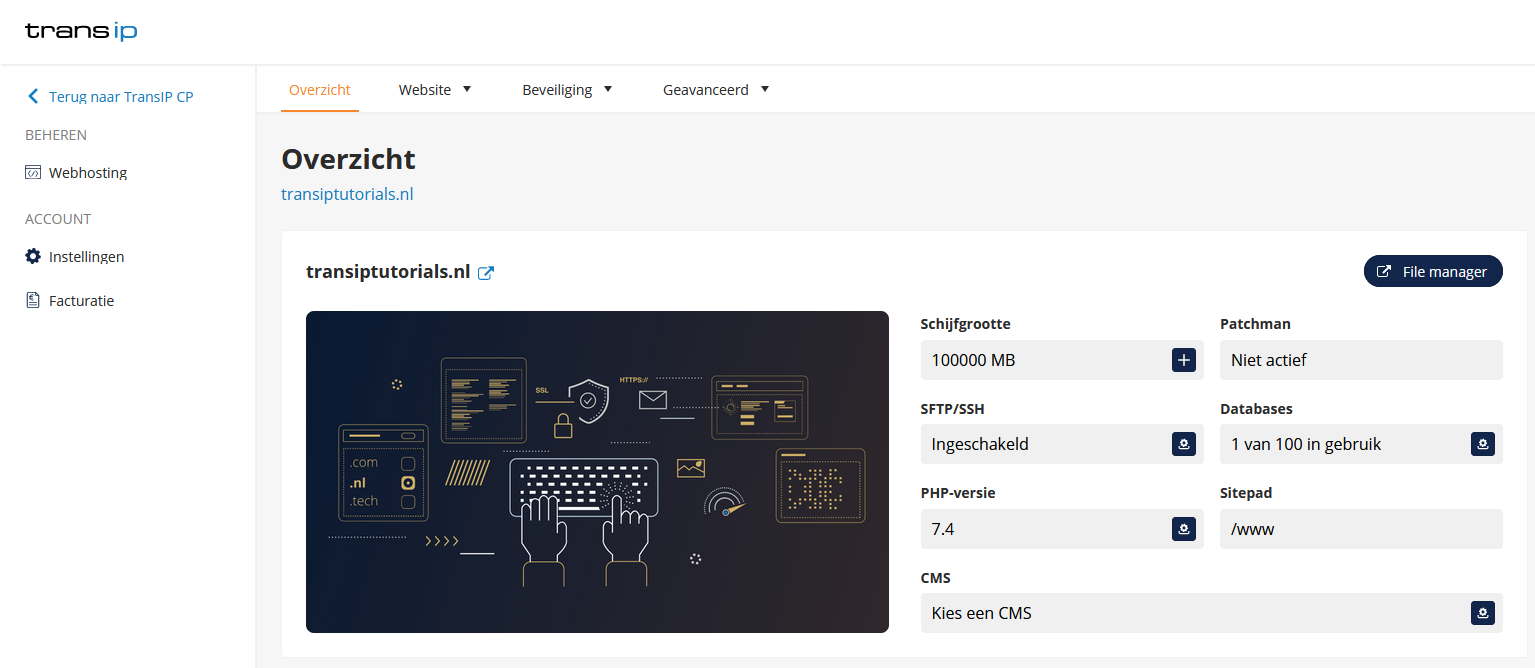
Open de map genaamd 'Logs' en zoek het 'error.log' bestand op. De volledige naam van je error log kan iets afwijken, maar begint altijd met 'error' en eindigt op '.log'. Download deze en open het met een tekstverwerker zoals notepad++.
Je zult hier de foutmeldingen van jouw website terug kunnen vinden. Deze worden vrij technisch weergegeven, maar meestal kun je wel de oorzaak achterhalen via de map en het bestand die in de melding wordt genoemd. Meestal betreft dit een fout in een plug-in of thema van jouw website.
In het onderstaande voorbeeld zit de fout in het thema genaamd Twenty Twenty-Four. De error geeft aan dat in het functions.php bestand op regel 147 een ';' wordt verwacht:

Als je zelf niet weet hoe je een foutmelding oplost, kun je simpelweg de betreffende map van de plug-in of het thema hernoemen of verwijderen. Je kunt deze dan hierna opnieuw installeren om het op te lossen. Je kunt voor het hernoemen of verwijderen van de map gebruik maken van de File manager in jouw controlepaneel.
Het kan zijn dat je niet direct een error log bestand terugziet. Dit betekent dat er op de huidige dag geen errors zijn geweest. Oudere logs worden gezipt en genummerd, zoals bijvoorbeeld error.log.1.gz. Je kunt deze uitpakken door er op te klikken en op Extract te klikken. Vervolgens kun je het bestand downloaden.
Open het error.log bestand met SSH
Verbind met SSH en voer de volgende commando's in om naar de logs map te navigeren en een lijst te openen met de daar aanwezige bestanden:
cd logs ls
Hierdoor kun je controleren of het error.log bestand aanwezig is. Is dat niet het geval, dan is jouw meest recente error log gezipt (te herkennen aan .gz aan het eind van de bestandsnaam). Deze kun je uitpakken met het volgende commando:
gzip -d error.log.1.gz
Om de laatste 10 regels van een bestand te openen gebruik je het tail commando gevolgd door de bestandsnaam:
tail error.log
Of lees het volledige bestand uit:
cat error.log





